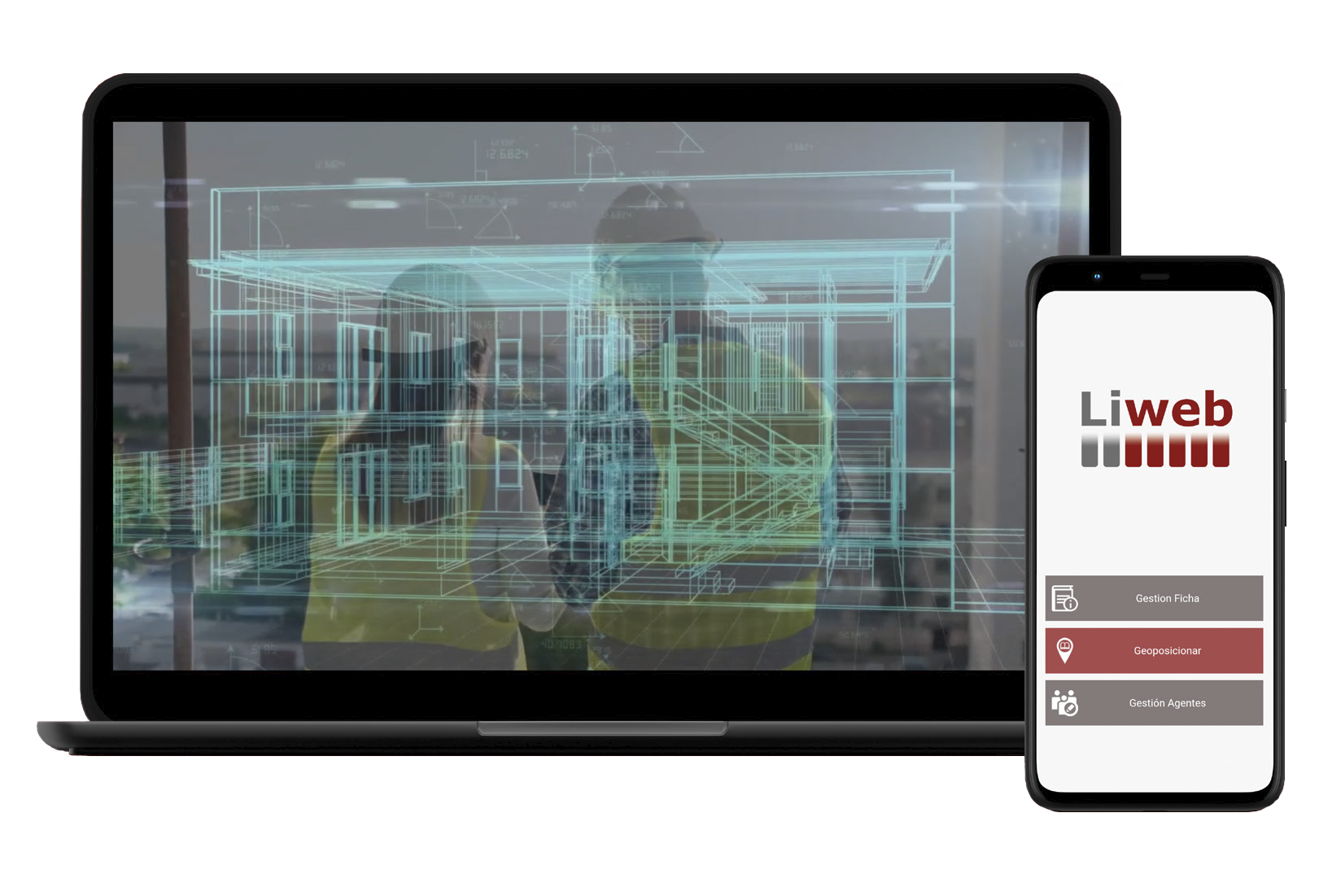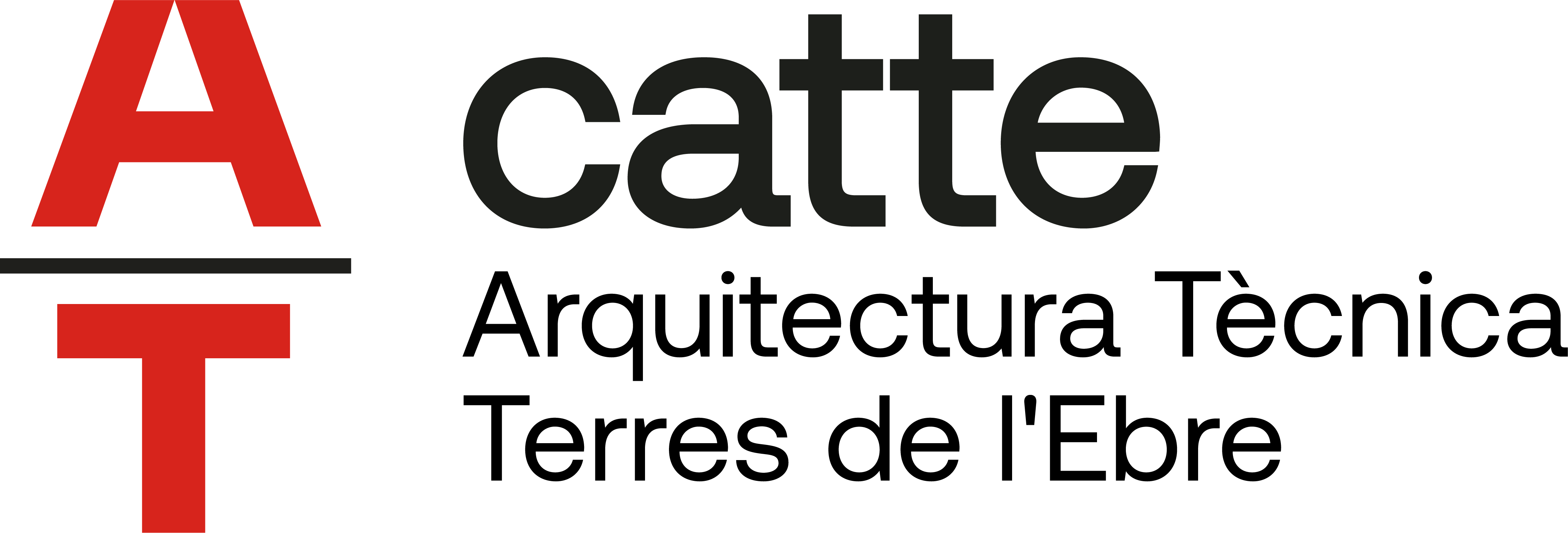I.- CONDICIONES GENERALES DE CONTRATACIÓN COMPRA DEL LIWEB.
1.- OBJETO Y ÁMBITO DE APLICACIÓN
Estas condiciones generales tienen por objeto regular la contratación "on line" de los productos de la Web:
www.weblie.es
, que se celebren entre los Usuarios y el Cateb. La contratación de los productos de esta Web implica la aceptación de estas condiciones generales.
2.- IDIOMA.
Toda la información de la Webwww.weblie.es, las transacciones comerciales o telefónicas, atención al público y los servicios que ofrece serán en catalán y en castellano.
3.- PROPIEDAD INTELECTUAL.
El Cateb es el titular de todos los derechos de propiedad intelectual o industrial de esta aplicación informática Web y no se pueden considerar cedidos al Usuario ninguno de los derechos de explotación que hay o que pueda haber sobre estos contenidos más allá de los estrictamente necesarios para el uso correcto del Liweb.
4.- PROCESO DE ALTA, REGISTRO Y ACEPTACIÓN.
Para adquirir los productos ofertados en la Web no hace falta registrarse como cliente, pero será necesario aceptar las condiciones del contrato de compraventa de cada producto y la política de privacidad.
5.- PROCESO DE COMPRA.
La compra de los productos o servicios ofertados en la Web se llevará a término mediante los formularios y proceso electrónico previsto en la Web. El proceso se iniciará con la selección del producto o servicio y el seguimiento de los pasos indicados en la Web, que suponen la aceptación de estas Condiciones Generales y de las particulares de la Compra del producto Web. Una vez aceptada la compra, en un término no superior a 24 horas, el cliente recibirá un justificante de su pedido. La compra de los productos o servicios implican la autorización por parte del cliente a la emisión y envío de la factura en soporte electrónico.
6.- PRECIOS
Los precios de venta al público son los que constan en cada uno de los productos como precios de venta al público, en el momento de la compra. Todos los precios de la Web se entenderán que llevan IVA incluido.
7.- FORMAS DE PAGO.
El pago se realiza en una plataforma digital mediante tarjeta bancaria. Una vez pagado, se genera la factura que recibe por correo electrónico a la dirección que se notifique en el momento de la compra.
8.- DESISTIMIENTO, DEVOLUCIONES E INCIDENCIAS.
El cliente dispondrá de la facultad de desistimiento de su compra, notificándolo al Cateb en el término de 14 días naturales desde la recepción del bien o desde el acceso al contenido digital, quitando en los casos previstos en el "RDL 1/2007, de 16 de noviembre de la Ley General para la Defensa de los Consumidores y Usuarios y otras leyes complementarias". Los usuarios podrán consultar todas las dudas, consultas o incidencias mediante el correo electrónico:
consultoriatecnica@cateb.cat
o al teléfono 93 240 20 60 en horario comercial de lunes a jueves de 9h a 17h y los viernes de 9h a 14:30h. Para el desistimiento y devolución de la compra de un Liweb, necesitará hacerlo mediante el formulario que se adjunta con el justificante de su compra.
9.- GARANTÍAS.
De conformidad con aquello dispuesto en el RDL 1/2007 de 16 de noviembre, por el que se aprueba el “Texto Refundido de los Consumidores y Usuarios y otras leyes complementarias”, el cliente, dispondrá de un período de dos años de garantía en los productos para manifestar su falta de conformidad, excepto cuando la falta de conformidad sea incompatible con la naturaleza del producto o la índole de la falta de conformidad.
10.- RESPONSABILIDAD DEL CLIENTE.
El cliente manifiesta que es mayor de 18 años y tiene capacidad para suscribir este contrato. El Usuario garantiza:
- Que es una persona mayor de edad (18 años) y con capacidad para contratar.
- Que no posee limitada su capacidad de obrar y de celebrar contratos vinculantes.
Si usted vive fuera de España y en virtud de su legislación, no le es de aplicación la legislación española, no pudiendo suscribir este contrato.
El Usuario se compromete a utilizar el Liweb de conformidad con la ley, en el Aviso Legal y a las condiciones del servicio y otros avisos, reglamentos de uso e instrucciones que puedan existir en la Web, así como la moral y las buenas costumbres generalmente aceptadas y el orden público.
El incumplimiento de cualquiera de las Condiciones de Contratación podrá dar lugar a la retirada o cancelación de los servicios por parte del Cateb, sin necesidad de preaviso al cliente y sin que esto dé derecho a indemnización.
11.- EXCLUSIÓN DE GARANTÍAS Y DE RESPONSABILIDAD PARA EL FUNCIONAMIENTO DE LA WEB Y DE LOS SERVICIOS.
El Cateb tampoco tiene la obligación de verificar, si no verifica, la identidad de los Usuarios, ni la veracidad, vigencia, exhaustividad y/o autenticidad de los datos que estos proporcionen por sí mismos a otros Usuarios.
En la medida máxima permitida por la normativa aplicable, el Cateb no será responsable de cualquier perjuicio que se pueda derivar de la utilización del Portal, especialmente, pero no únicamente, en los casos mencionados a continuación:
- Si el acceso al Portal no es posible por circunstancias ajenas al Cateb (como proveedores de servicios de acceso a Internet).
- Si el perjuicio generado deriva en un nivel del servicio que las Condiciones de Uso y el Manual de Usuario indican como no ofrecido por el Portal.
- Si los Usuarios registrados al Portal lo han utilizado de manera contraria a las Condiciones de Uso.
El Cateb no garantiza la disponibilidad y continuidad del funcionamiento de la Web y de los Servicios. Cuando sea posible, el Cateb advertirá previamente de las interrupciones en el funcionamiento de la Web y de los Servicios. El Cateb no garantiza la utilidad de la Web y de los Servicios para la realización de alguna actividad en concreto. Tampoco garantiza su infalibilidad y, en concreto (aunque no de manera exclusiva), que los Usuarios puedan utilizar la Web y los Servicios para acceder a las páginas y a los Servicios que forman parte.
El Cateb, excluye, con toda la extensión permitida por el ordenamiento jurídico, cualquier responsabilidad por los daños y perjuicios de toda naturaleza que puedan ser debidos a la falta de disponibilidad o de continuidad de la Web y de los Servicios, al fraude de la utilidad que los Usuarios atribuyan a la Web y a los Servicios, a la no infalibilidad de la Web y los Servicios y, en particular (aunque no de manera exclusiva) los errores en el acceso a las diferentes páginas web del Cateb o a aquellas de las cuales se prestan servicios.
Privacidad y seguridad en la utilización de la Web y de los Servicios. Sin perjuicio de lo que se dispone en materia de protección de datos personales, el Cateb no garantiza la privacidad y seguridad de la utilización de la Web y de los Servicios y, en particular, que terceros no autorizados puedan tener el reconocimiento del tipo, las condiciones, las características y las circunstancias del uso que los usuarios hagan de la Web y de los Servicios.
El Cateb excluye, con toda la extensión permitida por el ordenamiento jurídico, cualquier responsabilidad por los daños y perjuicios de toda naturaleza que puedan ser debidos al conocimiento que terceros no autorizados tengan del tipo, las condiciones, las características y las circunstancias que el uso que hagan los Usuarios de la Web y de los Servicios.
El Cateb no garantiza la ausencia de virus ni otros elementos en los Contenidos ni en los servicios prestados a terceros a través de la Web, que puedan producir alteraciones en su sistema informático (programario y máquina) o en los documentos electrónicos y ficheros almacenados en su sistema informático.
El Cateb excluye, con toda la extensión permitida por el ordenamiento jurídico, las responsabilidades por los daños y perjuicios de toda naturaleza que puedan ser debidos a la presencia de virus u otros elementos en los Contenidos, o en los servicios prestados a terceros, que puedan producir alteraciones en el sistema informático, documentos electrónicos o ficheros de los Usuarios.
El Cateb no garantiza la veracidad, exactitud, exhaustividad y actualidad de los Contenidos ni de los servicios prestados a terceros a través de la Web.
El Cateb, excluye, con toda la extensión permitida por el ordenamiento jurídico, las responsabilidades por los daños y perjuicios de toda naturaleza que puedan ser debidos a la falta de veracidad, exactitud, exhaustividad y/o actualidad de los Contenidos y de los servicios prestados a terceros a través de la Web.
La Web pone a disposición de los Usuarios dispositivos técnicos de enlace (entre otros, enlaces, cibertrias y botones), directorios y herramientas de búsqueda que permiten a los Usuarios acceder a webs que pertenecen y/o son gestionadas por terceros (desde ahora en adelante Enlaces).
El resultado de las herramientas de búsqueda es proporcionado directamente por terceros y es consecuencia del funcionamiento automático de mecanismos técnicos.
Por este motivo, el Cateb no controla ni puede controlar este resultado. En particular, no controla que, entre estos, aparezcan sitios de Internet con Contenidos que puedan resultar ilícitos, contrarios a la moral o a las buenas costumbres o considerados inapropiados por otros motivos. En el supuesto de que un Usuario considere que alguno de los lugares incluidos en los resultados de la búsqueda tenga actividades o informaciones ilícitas y esté interesado en solicitar la supresión del enlace, puede poner en marcha los procedimientos previstos en este Aviso Legal.
El Cateb no ofrece ni comercializa, por sí mismo ni por medio de terceros, la información, los Contenidos y los servicios disponibles en los Enlaces. Tampoco los controla previamente, aprueba, recomienda, vigila ni los hace propios.
El Usuario, por tanto, ha de ser muy prudente en la valoración y utilización de la información, los Contenidos y los Servicios existentes en los Enlaces.
El Cateb no garantiza ni asume ningún tipo de responsabilidad por los daños y perjuicios de todo tipo que puedan ser debidos al funcionamiento, la disponibilidad, la accesibilidad o la continuidad de los lugares enlazados, ni el mantenimiento de la información y servicios en los Enlaces especificados. El Cateb tampoco se responsabiliza de la calidad, licitud, fiabilidad y utilidad de la información, los Contenidos y los servicios existentes en los Enlaces.
13.- LEGISLACIÓN APLICABLE y JURISDICCIÓN COMPETENTE.
Este contrato se rige por la ley española. Para los casos que la normativa prevea la posibilidad a las partes de someterse a un fuero, las dos partes, con renuncia expresa de cualquier otro que les pueda corresponder, se someten al Juzgado y Tribunales de la ciudad de Barcelona (España).
II.- CONDICIONES PARTICULARES DE COMPRA-VENTA DEL LIBRO DE INCIDENCIAS WEB.
1.- OBJETO DEL CONTRATO.
El objeto de este contrato es la compra del Libro de Incidencias Web (Liweb) regulado por el Real Decreto 1627/1997 de 24 de octubre, por el que se establecen las condiciones mínimas de seguridad y salud en las obras de construcción. La compra de este libro se realiza mediante el acceso al portal Webwww.weblie.es.
El Liweb es una versión digital del Libro de Incidencias regulado por el Real Decreto 1627/97, de 24 de octubre, por el cual se establecen las disposiciones mínimas de seguridad y salud en las obras de construcción con la finalidad de llevar a cabo el control y seguimiento del plan de seguridad y salud en las obras de construcción y en la Orden de 12 de enero de 1998, por la que se aprueba el modelo del Libro de Incidencias en obras de construcción.
El Cateb a través de este Portal ofrece a sus usuarios la posibilidad de utilizar la versión electrónica del Libro de Incidencias (Liweb) en esos casos en que la obra, a la que hace referencia el Liweb (y la organización de la misma) confluyan un seguido de circunstancias técnicas que permitan su utilización y que están definidas en el
Manual de Uso
Manual de Usuario
2.- CARACTERÍSTICAS DE LA HERRAMIENTA Y FUNCIONAMIENTO.
Liweb garantiza, en las condiciones establecidas por la normativa, el cumplimiento de las funciones y las finalidades para las cuales se debe usar (artículo 13 Real Decreto 1627/97, de 24 de octubre, por el cual se establecen las disposiciones mínimas de seguridad y salud en las obras de construcción. Este artículo ha estado modificado por la Disposición final tercera del Real Decreto 1109/2007, de 24 de agosto por la cual se desarrolla la Ley 32/2006, reguladora de la subcontratación en el sector de la construcción. Y también cumple con la Orden de 12 de enero de 1998, por la que se aprueba el modelo del Libro de Incidencias en obras de construcción.
Liweb es una aplicación web que facilita de forma ágil la gestión informática del libro de incidencias. Según las prescripciones del Departament de Treball, Afers Socials i Famílies, en obra solo podrá utilizarse un modelo del libro de incidencias, en papel o digital (Liweb). El coordinador de seguridad y salud (o la dirección facultativa si procede) decidirá según las características, las prescripciones del libro y los medios de la obra, si se utilizará uno u otro.
Liweb permite la incorporación a la anotación de elementos gráficos como pueden ser: fotografías en las extensiones más habituales, croquis de detalle o documentos en formato imagen.
Uno de los datos obligatorios que pide el Liweb, es el número de diligencia y la entidad que diligencia el libro en cumplimiento de la normativa vigente.
El Liweb es:
- Utilizable desde cualquier dispositivo: PC, tablet, teléfono móvil (iPhone o smartphone)…
- Compatible con todos estos sistemas operativos: iOS, Android, Windows (para otros sistemas, consultar).
- Adaptable a múltiples tipos de pantalla. La aplicación está diseñada con una técnica que permite la adaptación de la visualización de la web en cualquier dispositivo (web responsive).
- Independencia de los sistemas informáticos colegiales.
- Cumplimiento normativo del Real Decreto 1627/97, de 24 de octubre y ordenes autonómicas.
- Control de usuarios y agentes implicados para procedimientos que garantizan su identificación.
- Comunicación automática de las anotaciones a los agentes implicados y a la Inspección de Trabajo y Seguridad Social.
- Posibilidad de incorporar fotografías en los formatos habituales, croquis o esquemas en formato imagen.
- Cumplimiento de la normativa de protección de datos.
Les prescripciones principales del Liweb son:
- Navegador actualizado: Google Chrome, Firefox, Internet Explorer, Mozilla, etc.
- Instalación de red móvil 3G o 4G i GPS para su geolocalización. Si una de las dos condiciones no funciona en la obra, la geolocalización no se podrá realizar correctamente.
- Poseer una dirección de correo electrónico.
- Reconocimiento del Liweb por parte de los colegios profesionales o de la Oficina de Supervisión de Proyectos, o del órgano equivalente cuando se trate de obras de las administraciones públicas.
3.- ESQUEMA DE FUNCIONAMIENTO DEL LIWEB:
Una de las características principales del Liweb es que permite que cualquier profesional del sector de la coordinación de seguridad y salud utilice la herramienta web, con total independencia de los sistemas informáticos de los colegios profesionales. No obstante, el coordinador de seguridad y salud ha de seguir cumpliendo la normativa vigente y, por tanto, ha de realizar los trámites legales como de forma habitual, a través de su colegio profesional o de las oficinas de supervisión de proyectos para habilitarlo.
Liweb facilita y reduce el tiempo de comunicación entre los agentes, ya que, de forma inmediata, una vez realizada la anotación:
- Todos los agentes “verificados” en el libro de incidencias, recibirán una notificación vía e-mail donde se indica que hay una nueva anotación en el libro de incidencias. Adjunto al mail se podrá descargar el pdf de la anotación.
- El libro de incidencias web estará a disposición de los agentes y se podrá consultar en cualquier momento de la obra, dado que ha de estar geolocalizado en obra, para asegurar el acceso.
El coordinador de seguridad y salud y el resto de los agentes autorizados a realizar anotaciones en el libro de incidencias en formato web disponen de un depositario de información seguro donde se almacenará todas las anotaciones hechas en una base de datos externa y segura. Este sistema evita pérdida de datos como pueda pasar con la pérdida del libro en papel actual.
Esquema de funcionamiento del Liweb para los Coordinadores de Seguridad y Salud
Uno de los datos obligatorios que pide el Liweb, es el número de diligencia y la entidad que diligencia el libro en cumplimiento de la normativa vigente.
Por tanto, podríamos definir el siguiente esquema para el trámite y funcionalidad del Liweb en 4 fases básicas:
Fase 1. Obtención Liweb
Se debe conocer el procedimiento de cada colegio profesional u oficina supervisora de proyectos para la obtención del número del Liweb correspondiente en la obra donde se utilizará.
Fase 2. Diligencia Liweb
Trámite actual, que según normativa vigente debe realizar el coordinador de seguridad y salud para habilitar el libro de incidencias en el colegio profesional o en la oficina supervisora de proyectos para su uso.
Fase 3. Activación Liweb
Se trata de los primeros pasos que el coordinador de seguridad y salud realiza dentro de la herramienta web a través de
www.weblie.es
para asegurar que el libro de incidencias está en obra. Se deberá disponer de un perfil de usuario en Liweb, dándose de alta como usuario en la web para poder hacer el registro del libro y poder hacer un uso correcto del libro de incidencias web (Liweb).
Para registrar y activar el libro en la web de Liweb, se debe activar el libro, y, por tanto, el coordinador de seguridad y salud deberá rellenar los datos de la obra en el apartado “Gestión de Ficha” y “Geolocalizar” el libro de incidencias en obra.
Fase 4. Uso Liweb
Una vez que el coordinador de seguridad y salud ha registrado y activado el Liweb, se debe asegurar el acceso a todos los agentes que podrán hacer y leer las anotaciones en el libro. En esta fase, todos los agentes que según el Real Decreto 1627/1997 tienen potestad para tener acceso al libro, se han de registrar en el sistema y estar asociados al libro donde posteriormente podrán ver o escribir en el mismo.
Consulte el manual de uso.
Sino está de acuerdo con las Condiciones de Uso no ha de comprar el Liweb ni utilizarlo.
4.- DESCARGA O ACCESO AL LIWEB UNA VEZ CERRADA LA INTERVENCIÓN.
Una vez finalizada la intervención por parte del Coordinador de Seguridad y Salud, deberá proceder al cierre del libro y a su descarga en formato Pdf. También se podrá descargar la trazabilidad de su uso.
El libro estará a disposición del coordinador de seguridad y salud en su perfil, durante 3 meses después de su cierre. Una vez que haya transcurrido este período y durante un período de 10 años, se podrá acceder a pedir una copia del libro haciendo una petición expresa al Cateb.
5.- PRECIO.
Los precios de los productos web son informados en la Web antes de aceptar la compra y llevan el IVA incluido.
El Cateb podrá modificar el precio del Liweb siempre que lo considere oportuno. Por ese motivo, el Usuario al acceder a la página web donde consta el precio, ha de asegurarse que es la versión actualizada y no una versión anterior que su dispositivo haya guardado en una memoria interna. Es por este motivo que al acceder al precio del Liweb y de los Servicios que se deriven, se compromete a clicar sobre el icono “Actualizar”. En caso contrario el Cateb no se responsabiliza que pueda existir una divergencia en el precio del producto o servicio y se ha de aplicar siempre el actualizado.
En los casos en que Liweb no estuviera disponible, informaremos al Usuario y se reembolsarán los pagos realizados.
6.- FORMA DE PAGO
Como modalidad de pago, se ofrece el pago mediante tarjeta de crédito o débito. Para efectuar el pago, el Usuario será redirigido a través de una conexión a la pasarela de pago, donde deberá introducir los datos para realizar la compra.
7.- PROCESO DE COMPRA
La compra del Libro de Incidencias Web (Liweb) se obtiene previo pago del importe que consta en la Web a la pasarela de pago de tarjeta de crédito.
Finalizado el proceso de pago desde la pasarela, se visualizará en la pantalla, los datos del número de colegiado o cliente y el número de libro Liweb; que también estarán incluidas en la factura que se enviará por correo electrónico en PDF y se podrá proceder a la habilitación del libro.
8.- HABILITACIÓN DEL LIBRO PARA SU USO
Una vez finalizado el proceso de compra de tu Libro de Incidencias Web (Liweb), es necesaria su habilitación mediante:
- Diligencia del Liweb en tu colegio profesional u oficina de supervisión de proyectos y órgano equivalente para las obras de la Administración Pública.
- Registro del Liweb a través de la webwww.weblie.es
En tu justificante de compra, encontrarás los datos necesarios para realizar la diligencia y registro del Liweb: el número de libro y el número de colegiado/da o número de cliente/a.
El Registro y la diligencia del Liweb lo ha de llevar a cabo el Coordinador de Seguridad y Salud de las Obras, que cumpla con todas las condiciones de habilitación profesional para el ejercicio de sus funciones.
9.- ATENCIÓN POST VENTA
Todas las dudas, consultas, información, incidencias y cualquier tipo de reclamación después de haber comprado los productos o servicios podrán realizarse mediante las siguientes direcciones electrónicas de información.
10.- DERECHO DE DESISTIMIENTO
Tendrá derecho de desistimiento de la compra durante 14 días naturales des de que tengas acceso a registrar el libro. Al tratarse de contenido digital, no se podrá ejercer el derecho de desistimiento, una vez iniciado el registro. En este caso, el registro del libro implica la pérdida del derecho de desistimiento.
El desistimiento de tu compra comportará la devolución del importe de la compra, sin retenciones en concepto de gastos de devolución.
Para ejercer el derecho de desistimiento se deberá emitir un email a:
administracio@cateb.cat
con el asunto “DESISTIMIENTO”, manifestando de forma expresa que desea desistir del contrato, indicando: número de Liweb, número de factura y haciendo una declaración expresa que el Liweb NO se ha registrado. También dispone de la opción de cumplimentar y enviar electrónicamente el formulario de desistimiento que se adjunta en el justificante de compra.
Una vez se haya ejercitado correctamente el desistimiento y aceptado por el Cateb, se procederá a la cancelación del acceso al registro y, el Cateb, volverá a los importes abonados. La devolución ser hará por la misma vía que h
11.- HOJAS DE RECLAMACIÓN
Se ponen hojas de reclamación a disposición del consumidor aquí.
12.- RESPONSABILIDADES
El cliente, manifiesta que es mayor de 18 años, ostenta la titulación universitaria que habilita para el ejercicio de las funciones de Coordinador de Seguridad y Salud en obra regulada en el RD 1627/1997 de 24 de octubre, y tiene capacidad para suscribir este contrato.
El cliente se obliga a realizar un uso lícito de los servicios, contravenir la legislación vigente, ni lesionar los derechos e intereses de terceras personas.
El cliente garantiza la veracidad y exactitud de los datos facilitados al cumplimentar los formularios de contratación evitando producir perjuicios al Cateb con motivo de la incorrección de estos.
Si en una Obra determinada (y en la organización de la misma) no concurren las circunstancias técnicas que se detallan en el Manual del Usuario, no le es aplicable la normativa española o bien por cualquier razón se requieren funcionalidades y niveles de servicios superiores a los que ofrece el Liweb del Cateb a través de su Portal, estará prohibido utilizar los servicios del Portal respecto de esta Obra.
El Cateb no tiene ninguna responsabilidad sobre la asignación de los agentes habilitados para el uso del libro, ni por la utilización fraudulenta de las claves de acceso a la información del/los libro/s de incidencias, ni para ningún uso incorrecto de estos.
El incumplimiento de cualquiera de las Condiciones de Contratación podrá dar lugar a la retirada o cancelación de los servicios por parte del Cateb, sin necesidad de preaviso al cliente y sin que esto de derecho a indemnización.
III - PROTECCIÓN DE DATOS
El COL·LEGI DE L’ARQUITECTURA TÈCNICA DE BARCELONA (Cateb) trata los datos personales que nos facilitáis y aquellas que sean obtenidas de vuestras relaciones con nosotros, de las cuales serán incorporadas en un fichero o ficheros, responsabilidad del Cateb y, serán dedicadas exclusivamente con la finalidad de gestionar y controlar la compra-venta de los productos adquiridos mediante la webwww.weblie.es. En este sentido, se comunica que se realizarán análisis de perfiles y de uso a partir del historial de servicios y actividades del interesado con el fin de mejorar y dotar de valor añadido a los servicios y actividades a disposición de los usuarios.
Los datos se conservarán durante todo el período del procedimiento de compra, así como durante el término de prescripción de las acciones de responsabilidad para el ejercicio y/o defensa de eventuales reclamaciones.
Los datos tratados, están protegidos con los medios y sistemas técnicos necesarios para preservar su confidencialidad y evitar la pérdida, alteración y/o acceso no autorizado a las mismas, de acuerdo con los niveles de seguridad legalmente demandados.
Derechos de los afectados:en caso necesario, pueden ejercer el derecho de acceso, rectificación, supresión, limitación, portabilidad y oposición al tratamiento de los datos, dirigiéndoos por escrito o por correo electrónico y acompañando copia del documento oficial que os identifique al: COL.LEGI DE L’ARQUITECTURA TÈCNICA DE BARCELONA, con domicilio en la calle Bon Pastor, nº 5, Cp 08021, Barcelona, o enviando un e-mail ainfo@apabcn.cat, indicando en el sobre o en el asunto del mensaje: Aviso legal y de privacidad. También tenéis derecho a formular reclamación delante de la autoridad de control y, a revocar el consentimiento otorgado.
Otros datos de interés:
- Responsable:COL·LEGI DE L’ARQUITECTURA TÈCNICA DE BARCELONA (Cateb).
- CIF:Q0875009C
- Dirección:C. Bon Pastor, 5. 08021 Barcelona. España
- Contacto: info@apabcn.cat o tel. 93 240 20 60
- Delegado de Protección de Datos: Institut Qualitas d’Assessoria BCN S.L.
- Contacto del Delegado de Protección de Datos: dpo@apabcn.cat.
- Legitimación:la base legal es el consentimiento del interesado.
- Destinatarios:vuestros datos podrán ser cedidos a terceros para el cumplimiento de las obligaciones legales y/o contractuales que puedan existir. Para el resto de los supuestos, vuestros datos solo podrán ser comunicados a terceros en el supuesto que lo autoricéis expresamente.
Para el resto de los supuestos, vuestros datos solo podrán ser comunicados a terceros en el supuesto que lo autoricéis expresamente.